Hoe u uw Google-account op Samsung Galaxy-apparaten ontgrendelt
Bij het instellen van een Samsung-telefoon moet u een Google-account toevoegen om uw apparaat en basisfuncties te activeren, zoals Google Play Store, Google One cloudback-up en meer. Tegelijkertijd wordt FRP of Factory Reset Protection of Google Lock automatisch ingeschakeld. Als u stopt met het gebruiken van het oude Google-account of uw accountwachtwoord vergeet, moet u het account van uw telefoon verwijderen. Deze handleiding vertelt u hoe u Google ontgrendelen op Samsung Galaxy A14 en andere modellen.
PAGINA-INHOUD:
Deel 1: Voordat u Google Lock op Samsung verwijdert
Het Google-account is niet alleen een eenvoudig account op je telefoon. Het omvat een verscheidenheid aan services op Android-apparaten. Daarom moet je alle gegevens en inhoud in je account controleren voordat je een Google-account op een Samsung verwijdert:
1. Schakel automatische synchronisatie of automatische back-up uit voor uw Google-account. Open de Instellingen app, kies Systeem, Ga naar backupen schakel uit Back-up door Google One.
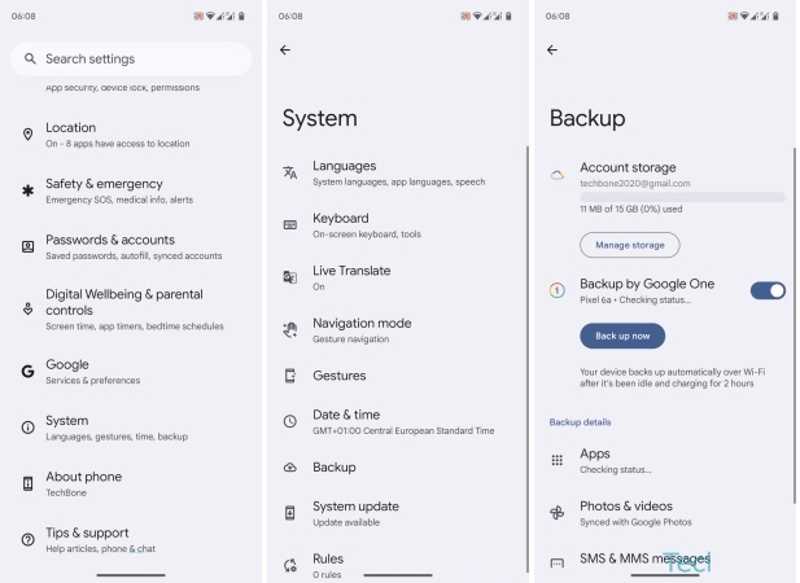
2. Download contacten, e-mails en bestanden van Google. Als u uw gegevens hebt gesynchroniseerd, download ze dan voordat u uw Google-account op Samsung verwijdert. Navigeer naar accounts, En vervolgens Google in Instellingen app en schakel de gegevenstypen in.
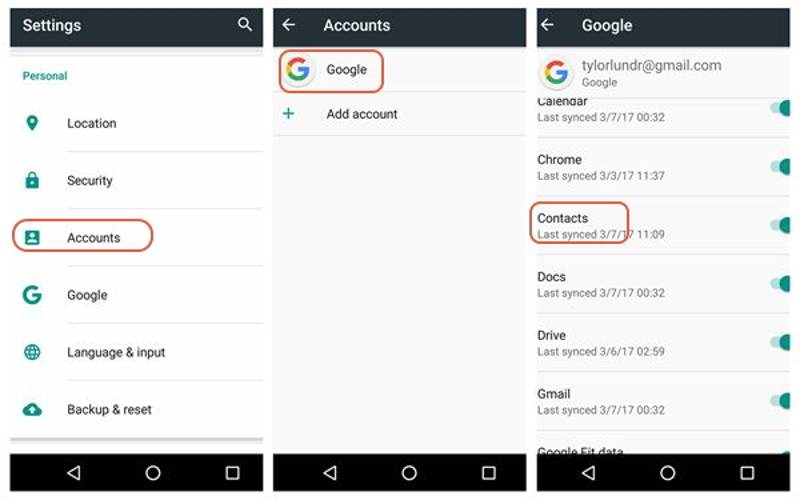
3. Verwijder uw bankrekening op Google Pay. Verwijder uw gegevens en sluit uw Google-betalingsprofiel.
Deel 2: Hoe u uw Google-account op Samsung ontgrendelt
Bijna alles wat je op Samsung doet, draait om het altijd ingelogd hebben van je Google-account. Natuurlijk kun je een Google-account op je Samsung-telefoon hebben. Bovendien kun je de klus op afstand klaren met Google Find My Device en Samsung Find My Mobile.
Hoe u een Google-account op Samsung verwijdert via Instellingen

Stap 1. Voer de ... uit Instellingen app.
Stap 2. Navigeer naar Accounts en back-up, Accounts beherenen tik op het Google-account dat u wilt verwijderen.
Stap 3. Tik Verwijder accounten druk op Verwijder account indien gevraagd.
Hoe u Google Lock op Samsung kunt omzeilen op Zoek mijn apparaat
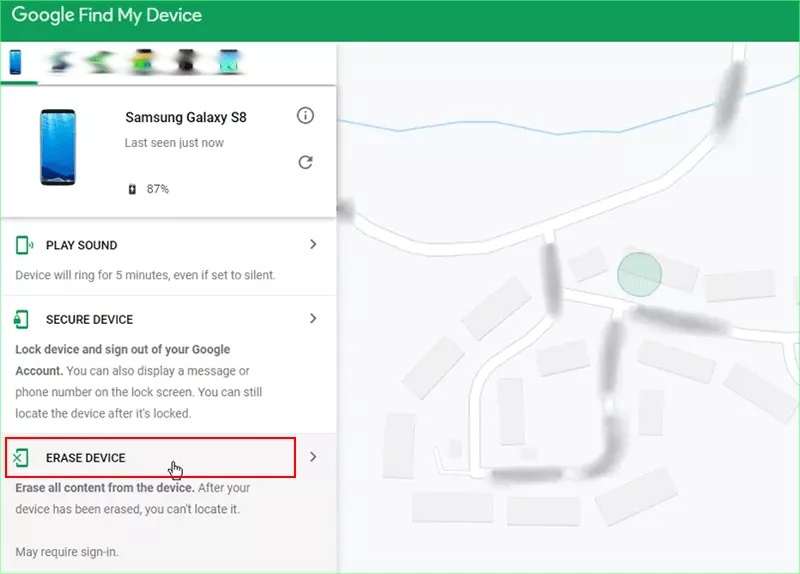
Stap 1. Als u Zoek mijn apparaat op uw Samsung-telefoon hebt ingeschakeld, gaat u in een browser naar www.google.com/android/find.
Stap 2. Meld u aan bij het Google-account dat aan uw telefoon is gekoppeld en kies uw apparaat.
Stap 3. Klik Erase Device aan de Vind mijn apparaat paginaen druk op Erase Device opnieuw. Als u hierom wordt gevraagd, verifieert u uw Google-account opnieuw. Na de fabrieksreset wordt uw Google-account van uw Samsung-telefoon verwijderd.
Hoe u uw Google-account op Samsung kunt omzeilen op Find My Mobile
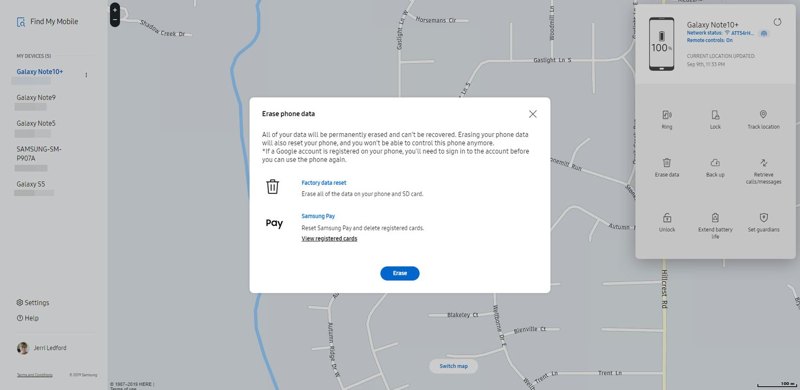
Stap 1. Als u het wachtwoord van uw Google-account bent vergeten, gaat u naar findmymobile.samsung.com en logt u in op uw Samsung-account.
Stap 2. Selecteer uw Samsung-telefoon aan de linkerkant om uw apparaat te volgen.
Stap 3. Klik vervolgens op Gegevens wissen op de gereedschapskist en druk op Wissen op het pop-updialoogvenster om de actie te bevestigen. Wanneer dit is voltooid, wordt uw Google-account van Samsung verwijderd.
Deel 3: Hoe u een Google-account op Samsung in de herstelmodus kunt omzeilen
Soms is de standaard fabrieksreset of je Android hard resetten kan Google Lock niet omzeilen op Samsung-apparaten. U moet uw telefoon in de herstelmodus zetten en uw apparaat resetten. Op deze manier kunt u alle gegevens en instellingen op uw telefoon verwijderen, inclusief uw Google-account.
Stap 1. Druk lang op de Power toets totdat het uitschakelscherm verschijnt, en tik op Uitschakelen.
Stap 2. Wanneer uw scherm zwart wordt, houdt u de Power + volume omhoog toetsen tegelijk. Als uw telefoon een Home-knop heeft, houdt u de Power + volume omhoog + Home toetsen tegelijk.
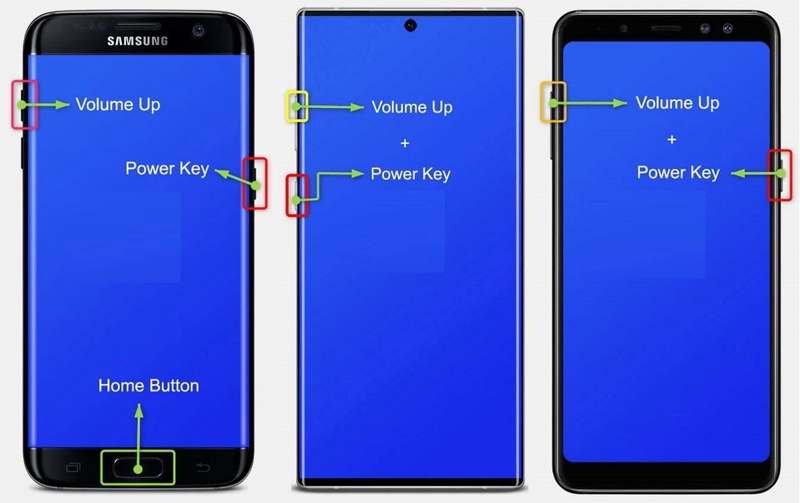
Stap 3. Wanneer uw telefoon de Recovery Mode scherm, laat de toetsencombinatie los.
Stap 4. Druk vervolgens op Volume omlaag or volume omhoog sleutel om de Gegevens wissen / fabrieksinstellingen herstellen keuze. Druk vervolgens op de Power toets om de opdracht uit te voeren.
Stap 5. Gebruik vervolgens de volumetoetsen om Ja te selecteren en druk op de aan/uit-toets om de fabrieksinstellingen van uw telefoon te herstellen en het Google-account op uw Samsung te omzeilen.
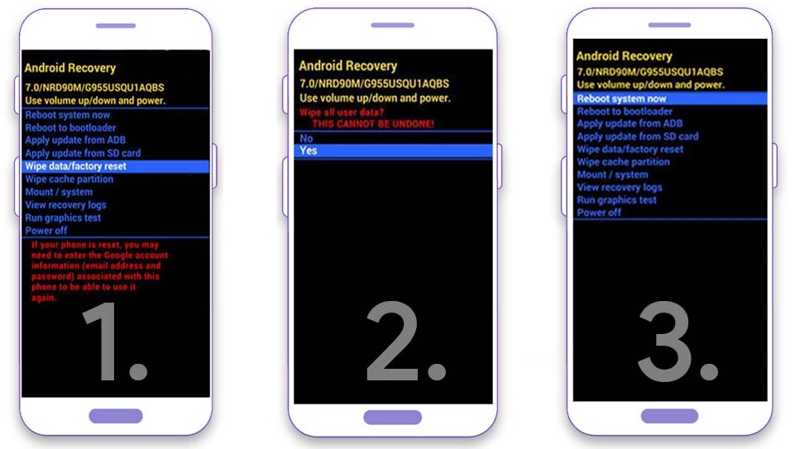
Stap 6. Wacht tot het proces is voltooid, markeer de Herstart het systeem nu optie met de Volume toetsen, en druk op de Power toets om uw telefoon onmiddellijk opnieuw op te starten. Nu kunt u zonder beperkingen toegang krijgen tot uw apparaat.
Deel 4: Hoe u een Google-account op elke Samsung kunt omzeilen
Als u de bovenstaande methoden hebt geprobeerd, maar uw telefoon nog steeds is vergrendeld door uw Google-account, hebt u een krachtige ontgrendelingstool nodig. Tenroshare 4uKey voor Android kan bijvoorbeeld Google Lock verwijderen zonder het wachtwoord van uw Google-account of uw telefoonwachtwoord.
Google-account verwijderen op Samsung-apparaten zonder rooten
1. Omzeil eenvoudig het Google-account op Samsung.
2. Zorg voor een hoog slagingspercentage van maximaal 99%.
3. Compatibel met een breed scala aan Samsung-apparaatmodellen.
4. Bied beginners instructies op het scherm.
5. U wordt tijdens het proces niet gevraagd om uw apparaat te rooten.
Hoe u Google Lock op uw Samsung-telefoon kunt omzeilen
Stap 1. Installeer de Google-verwijderingssoftware, die ook een FRP-bypass-gereedschap op uw computer en start het. Kies Verwijder Google Locken verbind uw Samsung-telefoon met uw computer via een USB-kabel.
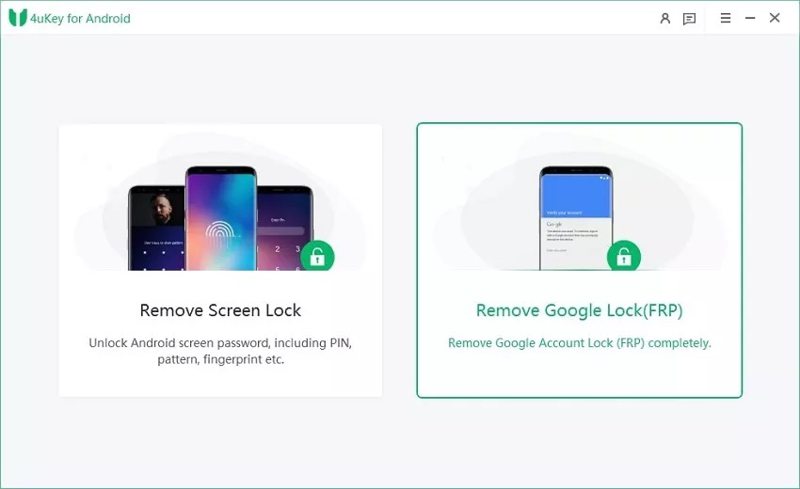
Stap 2. Selecteer vervolgens de Android-versie op uw Samsung-telefoon. Als u het niet zeker weet, selecteert u Alle Android-versies. Klik op de Nu verwijderen knop om verder te gaan.
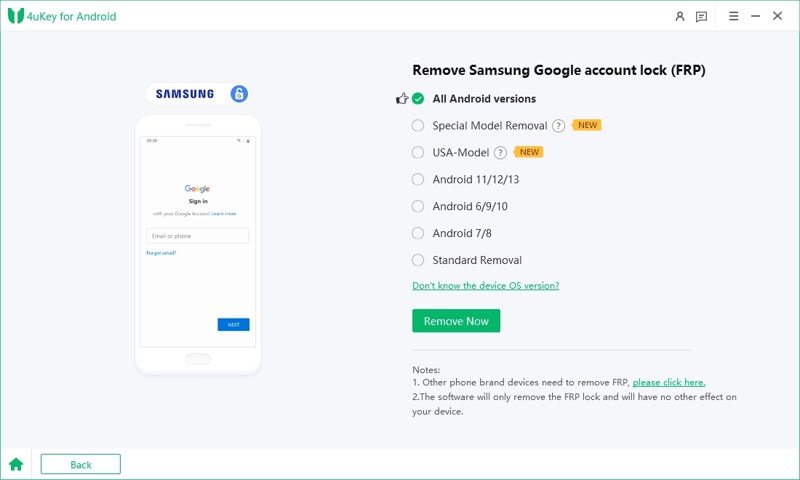
Stap 3. Volg vervolgens de instructies op het scherm om het diagnosemenu op uw telefoon te openen. Klik op de Volgende or Start om direct de Google-vergrendeling op Samsung te omzeilen.
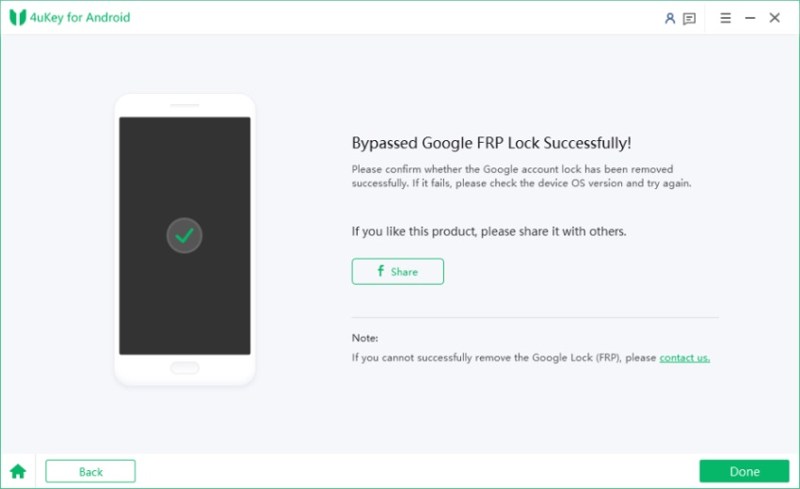
Stap 4. Wanneer het proces is voltooid, start uw Samsung-telefoon automatisch opnieuw op. Koppel uw telefoon los en stel deze in als een nieuw apparaat. U wordt niet geblokkeerd door Google Lock.
Opmerking: De software wist alle gegevens en instellingen op je telefoon. Je kunt beter een back-up maken van je gegevens voordat je Google Lock op Samsung verwijdert.
Conclusie
Deze gids heeft je vijf manieren geleerd om Google Lock op Samsung Galaxy A01 omzeilen door fabrieksinstellingen te herstellen en meer. U kunt het account verwijderen in de app Instellingen als u uw Google-wachtwoord nog weet. Zoek mijn apparaat en Zoek mijn mobiel zijn andere opties om van Google Lock af te komen. Of u kunt uw telefoon in de herstelmodus zetten en een fabrieksreset uitvoeren. Ontgrendelingssoftware van derden is een andere optie. Meer vragen? Schrijf ze hieronder op.
Gerelateerde artikelen
Google Docs is een online document editor, dus hoe kun je Google Docs herstellen als je ze per ongeluk hebt verwijderd? Bekijk 4 manieren om het te doen.
Google Agenda helpt je bij het plannen van je dagen. Als je schema verloren gaat, kun je Google Agenda-evenementen nog steeds op 3 manieren herstellen.
Gmail van Google is een van de meest gebruikte e-mailserviceplatforms. Wat moet u doen als u Google-contacten naar de iPhone moet importeren?
Weet u hoe u verwijderde foto's van Google Foto's binnen of na 60 dagen kunt ophalen? Lees deze gids en leer drie praktische methoden kennen.

